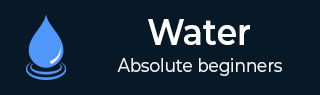
- Watir 教程
- Watir - 主頁
- Watir - 概述
- Watir - 簡介
- Watir - 環境設定
- Watir - 為瀏覽器安裝驅動程式
- Watir - 使用瀏覽器
- Watir - 網頁元素
- Watir - 定位網頁元素
- Watir - 使用 iFrame
- Watir - 自動等待
- Watir - 無頭測試
- Watir - 移動端測試
- Watir - 捕獲螢幕截圖
- Watir - 頁面物件
- Watir - 頁面執行
- Watir - Cookies
- Watir - 代理伺服器
- Watir - 警告
- Watir - 下載
- Watir - 瀏覽器視窗
- Watir 實用資源
- Watir - 快速指南
- Watir - 實用資源
- Watir - 討論
Watir - 使用 iFrame
Watir 提供易於使用的語法來處理 iframe。
語法
browser.iframe(id: 'myiframe') // will get the reference of the iframe where we want to input details.
為了瞭解如何處理 iframe 並定位 iframe 中的元素,我們將在本章中使用示例來講解。
示例
main.html
<html>
<head>
<title>Testing using Watir</title>
</head>
<body>
<iframe src = "test1.html" id = "myiframe" width = "500" height = "100"></iframe>
</body>
</html>
test1.html
<html>
<head>
<title>Testing UI using Watir</title>
</head>
<body>
<script type = "text/javascript">
function wsentered() {
console.log("inside wsentered");
var firstname = document.getElementById("firstname");
if (firstname.value != "") {
document.getElementById("displayfirstname").innerHTML =
"The name entered is : " + firstname.value;
document.getElementById("displayfirstname").style.display = "";
}
}
</script>
<div id = "divfirstname">
Enter First Name :
<input type = "text" id = "firstname" name = "firstname" onchange = "wsentered()" />
</div>
<br/>
<br/>
<div style = "display:none;" id = "displayfirstname"></div>
</body>
</html>
輸出

在以上示例中,輸入表單在 iframe 中進行定義。以下給出的 Watir 程式碼將幫助我們定位此表單並測試該表單:
Watir 程式碼
require 'watir'
b = Watir::Browser.new :chrome
b.goto('https:///uitesting/main.html')
t = b.iframe(id: 'myiframe').text_field
t.set 'Riya Kapoor'
b.screenshot.save 'iframetestbefore.png'
t.fire_event('onchange')
b.screenshot.save 'iframetestafter.png'
以下是此 URL 中定位 iframe 的 Watir 程式碼:
t = b.iframe(id: 'myiframe').text_field
我們使用了 iframe 標籤名稱以及 iframe 的 id,如上所示。
以下為以上程式碼的螢幕截圖:
iframetestbefore.png

iframetestafter.png
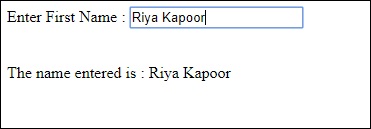
廣告